随着Windows11于10月5日的发布,越来越多的合作伙伴升级了Windows11系统。大多数时候,当我们修改系统设置时,我们需要打开Win11控制面板。因此,控制面板在许多用户来时使用频率较高,那么如何将Win11控制面板转移到桌面上呢?接下来,让我们和小编一起学习具体的操作方法。我希望你会喜欢的。
将Win11控制面板调出桌面的方法:
方法一
1.首先,我们在电脑桌面上打开菜单,找到设置。
2.输入设置选项页面,在左侧搜索栏中输入控制面板。
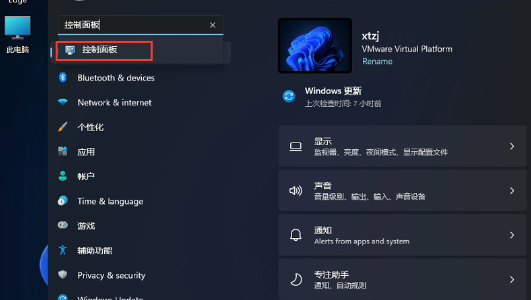
3.点击进入控制面板页面。
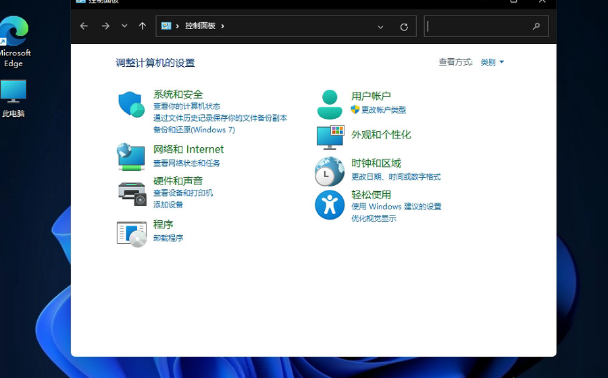
方法二:
1.在任务栏中找到搜索,然后点击搜索按钮。
2.在搜索框中输入控制面板,即可看到控制面板;

3.最后直接进入。
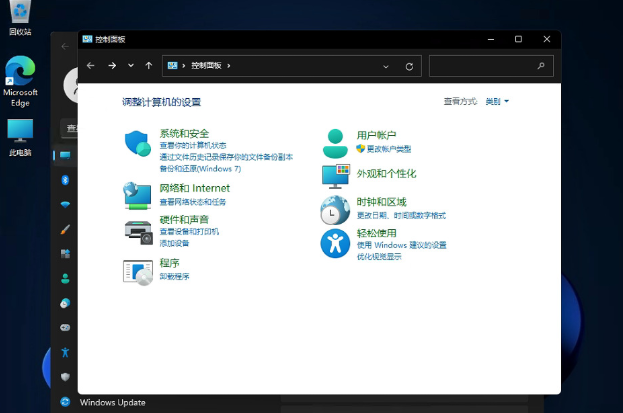
方法三:
1.首先回到电脑桌面,点击空白处的鼠标右键,选择个性化;
2.选择主题设置进入个性化页面;
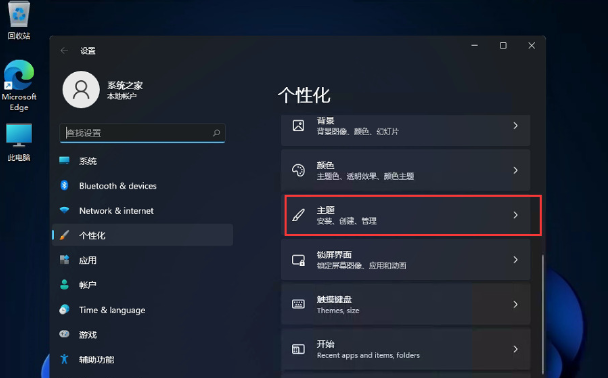
3.进入主题设置,在页面中找到并点击桌面图标设置选项;
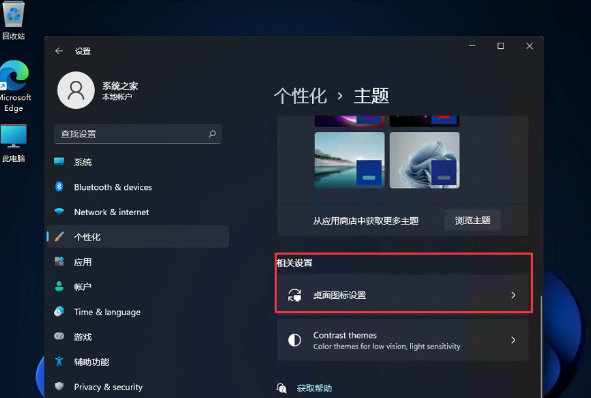
4.最后检查控制面板,然后单击应用程序,控制面板将出现在桌面上。
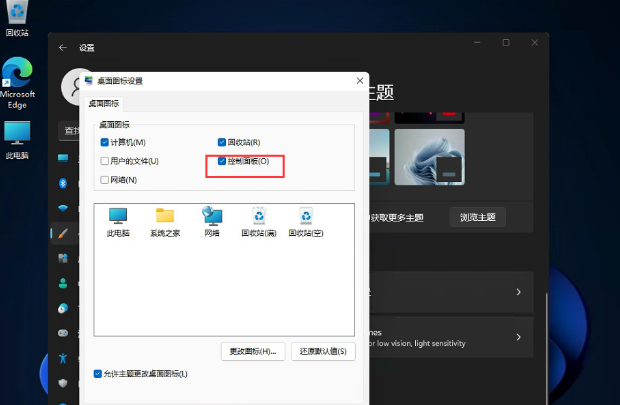
以上内容是关于将Win11控制面板转移到桌面的具体操作方法。我不知道你是否学会了它。如果您也遇到这样的问题,您可以按照小编的方法自己尝试。我希望它能帮助你解决问题。非常感谢。!!欲了解更多Windows11技能,请关注win11系统的相关内容~

 Win11共享打印机无法连接解决方法?错误代码0x00000bc4
Win11共享打印机无法连接解决方法?错误代码0x00000bc4 Win11专业版激活密钥KEY/序列号(100%有效激活)
Win11专业版激活密钥KEY/序列号(100%有效激活) Win11激活工具_小马永久激活工具
Win11激活工具_小马永久激活工具 Win11怎么配置ADB环境变量 Win11配置ADB环境变量教程
Win11怎么配置ADB环境变量 Win11配置ADB环境变量教程 Win11系统查找文件夹大小的技巧
Win11系统查找文件夹大小的技巧 Win11右键菜单open in windows terminal怎么关?
Win11右键菜单open in windows terminal怎么关? Win11怎么样用网银?Win11无法使用网银的处理办法
Win11怎么样用网银?Win11无法使用网银的处理办法 Win11右键菜单关闭open in windows Terminal的方法
Win11右键菜单关闭open in windows Terminal的方法 QQ装机部落-装机必备合集包正式版 2022.07最新官方版
QQ装机部落-装机必备合集包正式版 2022.07最新官方版 火绒恶性木马专杀工具正式版1.0.0.32官方版
火绒恶性木马专杀工具正式版1.0.0.32官方版 NN加速器正式版7.0.5.1官方版
NN加速器正式版7.0.5.1官方版 Blubox正式版5.2.1.1435官方版
Blubox正式版5.2.1.1435官方版 Iperius Backup Home Premium正式版5.8.1.0官方版
Iperius Backup Home Premium正式版5.8.1.0官方版 磁盘填充器正式版1.6官方版
磁盘填充器正式版1.6官方版 罗技m330鼠标驱动正式版6.40.169官方版
罗技m330鼠标驱动正式版6.40.169官方版 虹光at320a扫描仪驱动正式版15.0官方版
虹光at320a扫描仪驱动正式版15.0官方版 转转大师GIF制作软件正式版1.0.2.8官方版
转转大师GIF制作软件正式版1.0.2.8官方版 Substance Player正式版10.1.1官方版
Substance Player正式版10.1.1官方版 极速看图正式版1.2.8.2205官方版
极速看图正式版1.2.8.2205官方版 Ashampoo Snap正式版10.0.8官方版
Ashampoo Snap正式版10.0.8官方版 辛巴食品安全通正式版2019官方版
辛巴食品安全通正式版2019官方版 迷你家装造价正式版2018R8官方版
迷你家装造价正式版2018R8官方版 启锐QR-368打印机驱动正式版2.3.3官方版
启锐QR-368打印机驱动正式版2.3.3官方版 SMPlayer 32位正式版19.10.0官方版
SMPlayer 32位正式版19.10.0官方版 PGWARE PcMedik正式版8.10.21.2019官方版
PGWARE PcMedik正式版8.10.21.2019官方版 JCreator正式版5.0官方版
JCreator正式版5.0官方版 Advanced ETL Processor正式版3.9.5.0官方版
Advanced ETL Processor正式版3.9.5.0官方版 得力考勤管理系统正式版3.7.1官方版
得力考勤管理系统正式版3.7.1官方版